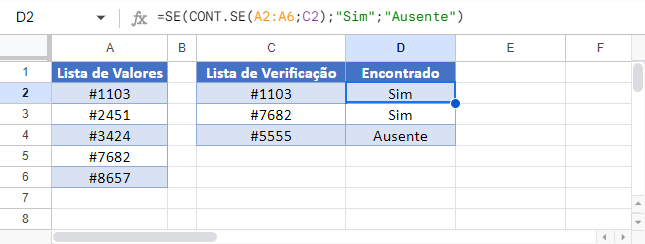Encontrar Valores Ausentes – Excel e Planilhas Google
Este tutorial vai demonstrar como verificar se há itens faltando em uma lista no Excel e no Google Planilhas.
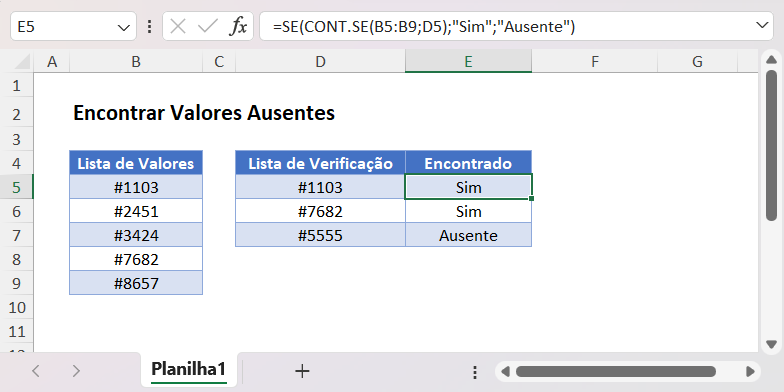
Localizar Valores Ausentes
Há várias maneiras de verificar se há itens faltando em uma lista.
Localizar Valores Ausentes com CONT.SE
Uma maneira de encontrar valores ausentes em uma lista é usar a função CONT.SE juntamente com a função SE.
=SE(CONT.SE(B3:B7;D3);"Sim";"Ausente")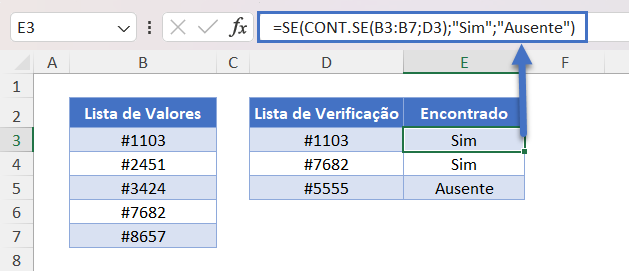
Vejamos como essa fórmula funciona.
Função CONT.SE
A função CONT.SE conta o número de células que atendem a um determinado critério. Se nenhuma célula atender à condição, ela retornará zero.
=CONT.SE(B3:B7;D3)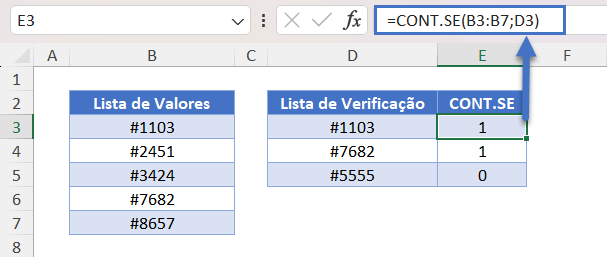
Neste exemplo, “#1103” e “#7682” estão na coluna B, portanto a fórmula nos dá 1 para cada um. “#5555” não está na lista, portanto, a fórmula nos dá 0.
Função SE
A função SE avalia qualquer número diferente de zero como VERDADEIRO e zero como FALSO.
Dentro da função SE, realizamos nossa contagem e, em seguida, emitimos “Sim” para VERDADEIRO e “Ausente” para FALSO. Isso nos dá a fórmula original de:
=SE(CONT.SE(B3:B7;D3);"Sim";"Ausente")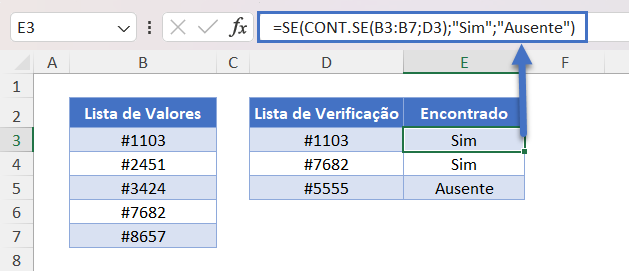
Localizar Valores Ausentes com PROCV
Outra forma de encontrar valores ausentes em uma lista é usar as funções PROCV e É.NÃO.DISP junto com a função SE.
=SE(É.NÃO.DISP(PROCV(D3;B3:B7;1;FALSO));"Ausente";"Sim")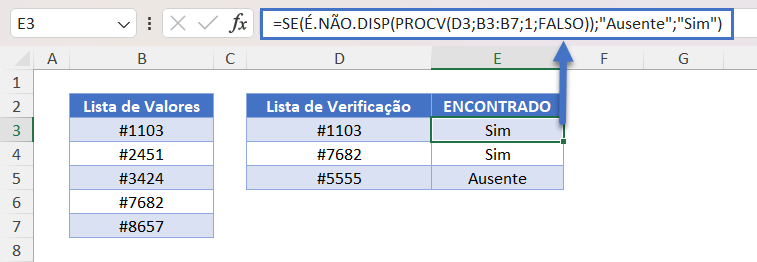
Vamos examinar essa fórmula.
Função PROCV
Comece executando um PROCV de correspondência exata (FALSO) para os valores em sua lista.
=PROCV(D3;B3:B7;1;FALSO)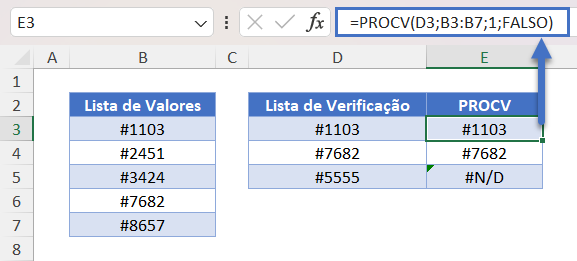
Se o item for encontrado, a função PROCV retornará esse item; caso contrário, retornará o erro #N/D.
Função É.NÃO.DISP
Você pode usar a função É.NÃO.DISP para converter os erros #N/D em VERDADEIRO, indicando que esses valores estão ausentes.
=É.NÃO.DISP(E3)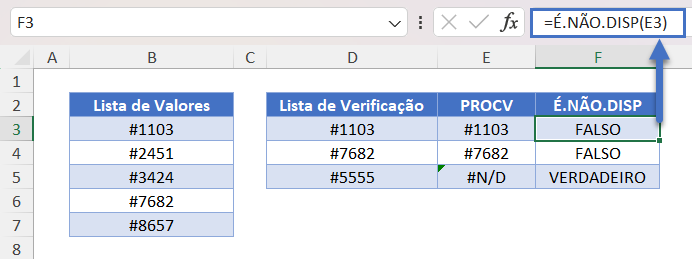
Todos os valores sem erro resultam em FALSO.
Função SE
Em seguida, converta os resultados da função ISNA para mostrar se o valor está ausente. Se a função VLOOKUP nos der um erro, o item é “Missing” (ausente).
=SE(F3;"Ausente";"Sim")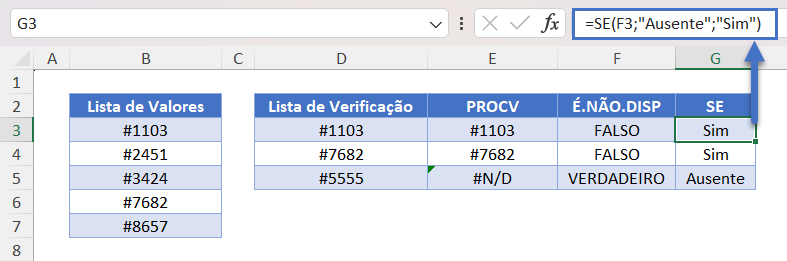
O item em ambas as listas exibe “Sim”.
A combinação dessas etapas nos dá a fórmula original:
=SE(É.NÃO.DISP(PROCV(D3;B3:B7;1;FALSO));"Ausente";"Sim")Encontrar Valores Ausentes no Google Planilhas
Essas fórmulas funcionam exatamente da mesma forma no Google Planilhas e no Excel.